Windows 8.1でOneDriveの空き容量を確認する方法 | ||
Windows 8.1でOneDriveの空き容量を確認する方法 |
Q&A番号:016257 更新日:2018/12/14
|
Q&A番号:016257 更新日:2018/12/14 |
 | Windows 8.1で、OneDriveの空き容量を確認する方法について教えてください。 |
 | OneDriveの現在の空き容量は、PC設定から確認することができます。 |
OneDriveの現在の空き容量は、PC設定から確認することができます。
はじめに
OneDriveとは、Microsoftが提供しているオンラインストレージサービスです。
パソコンに保存している写真や文書などのデータを、インターネット上に保存することができます。
OneDriveでは、無料で利用できる容量があらかじめ決められています。
空き容量がなくなると、追加で容量を購入しない限り、データを保存することができなくなります。
OneDriveにデータを保存する際は、PC設定から現在の空き容量を確認することをおすすめします。
※ 空き容量を確認するには、パソコンをインターネットに接続している必要があります。
操作手順
Windows 8.1でOneDriveの空き容量を確認するには、以下の操作手順を行ってください。
画面右下隅をポイントし、マウスポインターを上方向へ移動させます。
チャームが表示されたら、「設定」をクリックします。
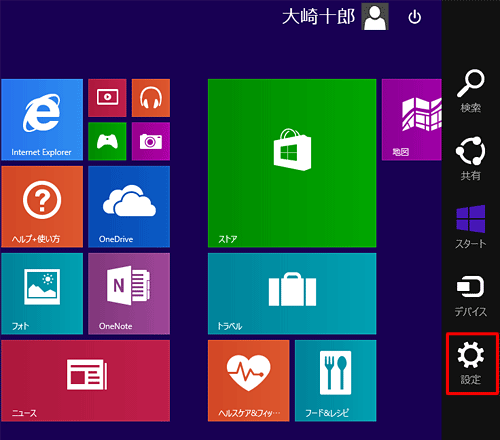
「設定」のオプションが表示されます。
「PC設定の変更」をクリックします。
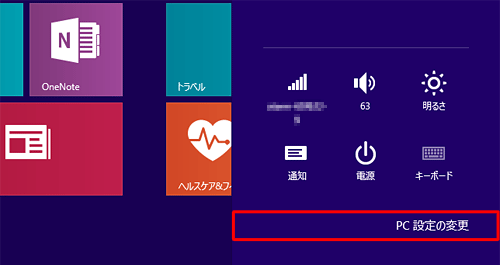
「PC設定」が表示されます。
「OneDrive」をクリックします。
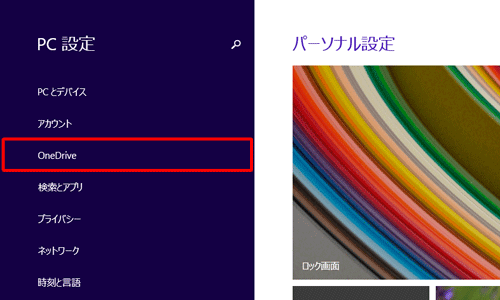
以上で操作完了です。
「OneDriveの容量」画面の「空き容量」欄を確認してください。
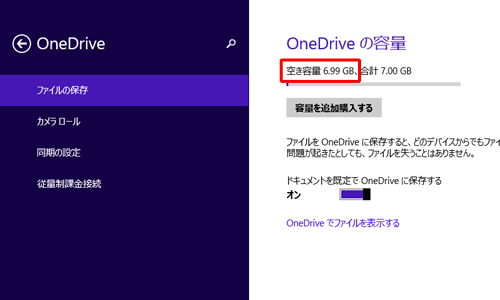
関連情報
このQ&Aに出てきた用語


 OneDriveの空き容量を確認する方法
OneDriveの空き容量を確認する方法







